Visualizar o dados do Apache Hive com o Microsoft Power BI através do ODBC no Azure HDInsight
Saiba como conectar o Microsoft Power BI Desktop ao Azure HDInsight usando ODBC e visualizar dados do Apache Hive.
Importante
Você pode aproveitar o driver ODBC do Hive para fazer a importação por meio do conector ODBC genérico no Power BI Desktop. No entanto, isso não é recomendado para cargas de trabalho de BI, dada a natureza não interativa do mecanismo de consulta do Hive. O conector de consulta interativa do HDInsight e o conector HDInsight Spark são as melhores opções para seu desempenho.
Neste artigo, você carrega os dados de uma hivesampletable tabela do Hive para o Power BI. A tabela Hive contém alguns dados de utilização do telemóvel. Em seguida, você plota os dados de uso em um mapa-múndi:
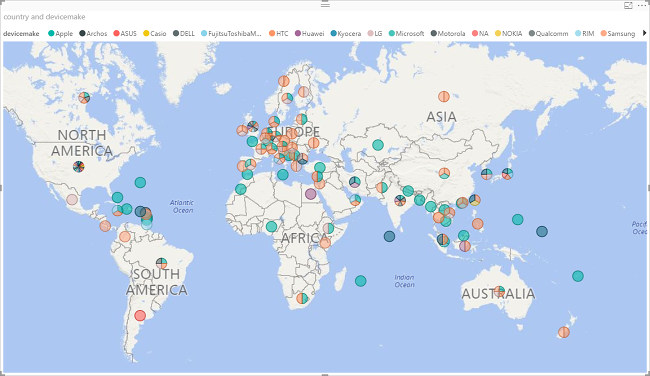
As informações também se aplicam ao novo tipo de cluster de Consulta Interativa . Para saber como se conectar à Consulta Interativa do HDInsight usando consulta direta, consulte Visualizar dados do Hive de Consulta Interativa com o Microsoft Power BI usando consulta direta no Azure HDInsight.
Pré-requisitos
Antes de passar por este artigo, você deve ter os seguintes itens:
Cluster HDInsight. O cluster pode ser um cluster HDInsight com Hive ou um cluster de Consulta Interativa recém-lançado. Para criar clusters, consulte Criar cluster.
Microsoft Power BI Desktop. Pode transferir uma cópia a partir do Centro de Transferências da Microsoft.
Criar a origem de dados do ODBC do Hive
Consulte Criar fonte de dados ODBC do Hive.
Carregar dados do HDInsight
A tabela Hive hivesampletable vem com todos os clusters HDInsight.
Inicie o Power BI Desktop.
No menu superior, navegue até Página Inicial>Obter Dados>Mais ....

Na caixa de diálogo Obter dados, selecione Outro à esquerda, selecione ODBC à direita e selecione Conectar na parte inferior.
Na caixa de diálogo Do ODBC, selecione o nome da fonte de dados que você criou na última seção da lista suspensa. Em seguida, selecione OK.
Para o primeiro uso, uma caixa de diálogo do driver ODBC será aberta. Selecione Padrão ou Personalizado no menu à esquerda. Em seguida, selecione Conectar para abrir o Navegador.
Na caixa de diálogo Navegador, expanda ODBC > HIVE > padrão, selecione hivesampletable e, em seguida, selecione Carregar.
Visualizar os dados
Continue a partir do último procedimento.
No painel Visualizações, selecione Mapa, é um ícone de globo.
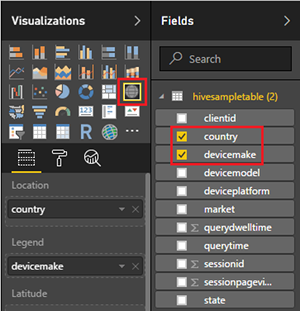
No painel Campos, selecione país e devicemake. Você pode ver os dados plotados no mapa.
Expanda o mapa.
Próximos passos
Neste artigo, você aprendeu como visualizar dados do HDInsight usando o Power BI. Para saber mais, leia os artigos seguintes:
Comentários
Brevemente: Ao longo de 2024, vamos descontinuar progressivamente o GitHub Issues como mecanismo de feedback para conteúdos e substituí-lo por um novo sistema de feedback. Para obter mais informações, veja: https://aka.ms/ContentUserFeedback.
Submeter e ver comentários